Jedwali la yaliyomo
Makala haya yataangazia jinsi ya kuhesabu matukio ya tarehe katika Excel kutoka seti tofauti za data na hali tofauti.
Pakua Kitabu cha Mazoezi
Unaweza kupakua kitabu cha kazi kilichotumiwa kwa onyesho kutoka kwa kiungo kilicho hapa chini. .
Hesabu Tarehe Matukio.xlsm
Mifano 2 Inayofaa ya Kuhesabu Matukio ya Tarehe katika Excel
Tunapanga aina zote mifano katika sehemu na vifungu tofauti. Kwa njia hiyo, itakuwa rahisi kuelewa. Katika sehemu ya kwanza, tumeonyesha jinsi unaweza kuhesabu matukio fulani ya tarehe katika Excel. Ya pili inajumuisha kuhesabu matukio katika safu fulani. Na hatimaye, tumeonyesha jinsi tunavyoweza kuhesabu matukio ya kipekee ya tarehe katika Excel.
1. Idadi ya Matukio ya Tarehe Maalum
Kwa kesi hii ya kwanza, tutazingatia mkusanyiko wa data ufuatao.

Seti ya data ina orodha ya kazi za H. Ridder Haggard na tarehe zake za kuchapishwa. Katika vifungu vifuatavyo, tutaona jinsi tunavyoweza kuhesabu idadi ya matukio katika tarehe fulani kwa kutumia vitendaji tofauti vya Microsoft Excel.
1.1 Kwa kutumia Kazi ya COUNTIF
Hii ndiyo njia rahisi zaidi ya kuhesabu matukio. kwa tarehe maalum katika Excel. Wazo kuu ni kutumia kitendaji cha COUNTIF kutufanyia kazi hiyo. Zaidi ya hayo, tunaweza kuifanya kwa aina yoyote ya thamani, si tu tarehe.
Hata hivyo, COUNTIF kazi huchukua mbili.hoja - safu moja ya seli zinazoitwa masafa, na vigezo fulani vinavyoitwa vigezo. Kisha hurejesha idadi ya visanduku ndani ya safu hiyo ambayo hudumisha vigezo mahususi.
Kwa mkusanyiko wa data, hatua zitakuwa kama ifuatavyo.
Hatua:
- Kwanza, chagua kisanduku E5 .
- Kisha andika fomula ifuatayo ndani yake.
=COUNTIF(C5:C243,"18-Aug-1888")
- Baada ya hapo, bonyeza Enter .
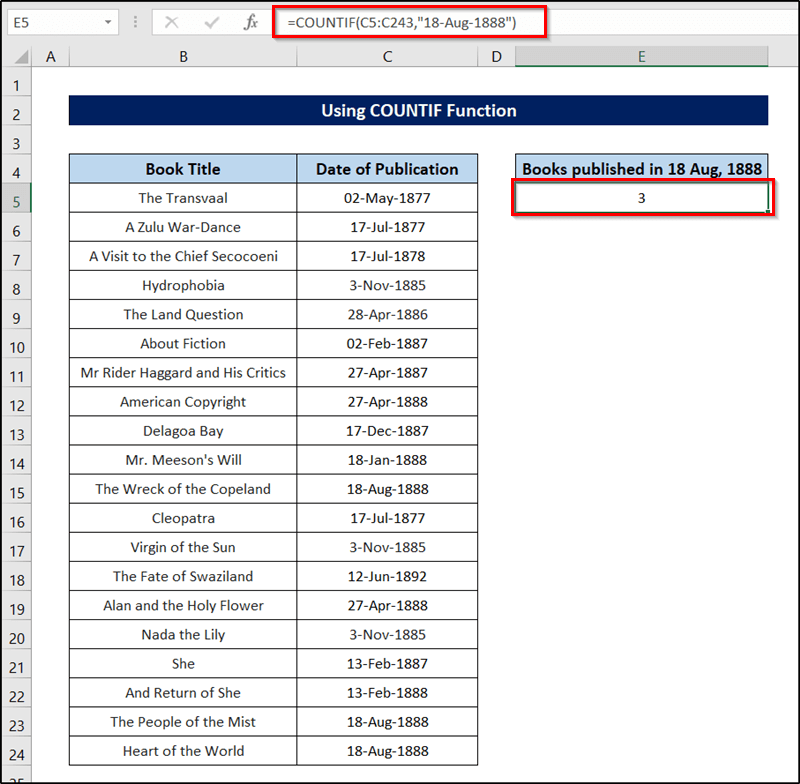
Hivi ndivyo tunavyoweza kwa urahisi kuhesabu matukio ya tarehe fulani katika Excel kwa kutumia COUNTIF kazi.
1.2 Kwa kutumia Kazi ya SUMPRODUCT
Njia nyingine tunaweza kupata matokeo sawa ni kutumia Chaguo za kukokotoa za SUMPRODUCT . Hasa, chaguo hili la kukokotoa huchukua safu moja au zaidi ya seli kama hoja. Kwa hivyo inarudisha jumla yao ya kihesabu kama pato. Kwa hivyo tunaweza kutumia chaguo za kukokotoa kusanidi fomula ya kuhesabu matukio ya tarehe katika Excel.
Fuata hatua hizi ili kuona jinsi tunavyoweza kuitumia kwa mkusanyiko huu wa data.
Hatua:
- Kwanza, chagua kisanduku E5 .
- Kisha andika fomula ifuatayo kwa int.
=SUMPRODUCT(--(C5:C25="18-Aug-1888")) 🔎 Uchanganuzi wa Mfumo
👉 Hapa C4:C23="18- Aug-1888″ inalinganisha kila seli katika safu C4 na C23 na kurejesha TRUE ikiwa tarehe ni Aus 18, 1888 . Vinginevyo inarejesha FALSE .
👉 Sehemu ya (–) inabadilisha safu ya maadili ya Boolean( TRUE na FALSE ) kwenye safu ya 1 na 0, 1 kwa TRUE , na 0 kwa FALSE .
👉 Chaguo za kukokotoa za SUMPRODUCT() kisha hurejesha jumla ya hizi 1 na 0. Hii ndiyo jumla ya idadi ya visanduku vilivyo na tarehe Agosti 18, 1888 .
- Mwishowe, bonyeza Enter kwenye kibodi yako.
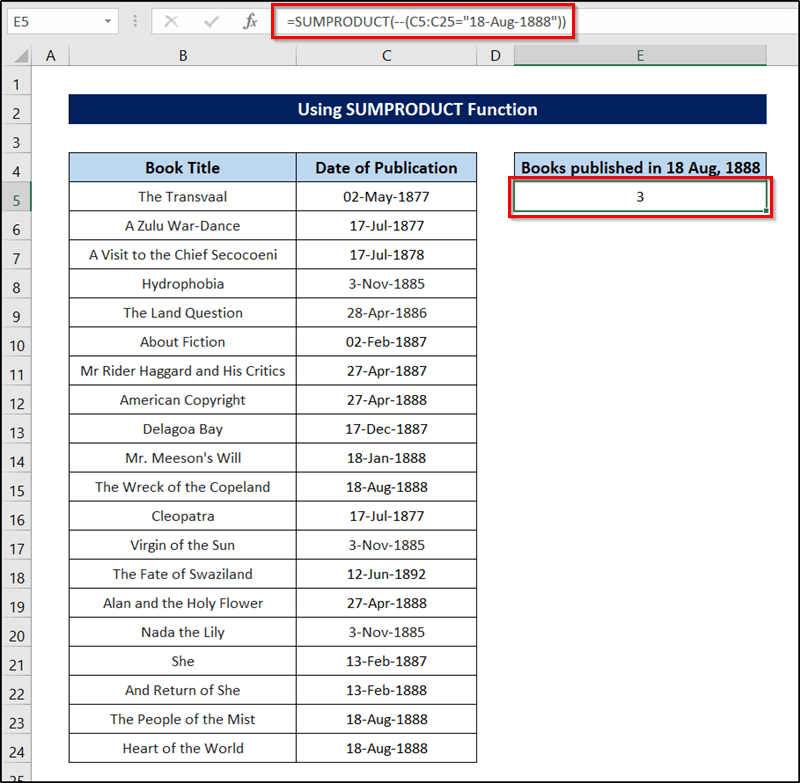
Kutokana na fomula, chaguo hili la kukokotoa litarejesha jumla ya tarehe ya kutokea kwa ingizo hilo kutoka lahajedwali ya Excel.
1.3 Kwa kutumia Jedwali la Egemeo
Ikiwa ungependa kuhesabu idadi ya matukio ya kila tarehe pamoja, basi unaweza kutumia kipengele cha Excel cha Jedwali la Pivot . Hii ni zana yenye nguvu katika Excel, ambayo tunaweza kutumia kukokotoa, kufupisha na kuchanganua data. Na kwa kufupisha, tunaweza kuhesabu jumla ya matukio ya kila tarehe katika mkusanyiko wa data.
Ili kutumia mbinu hii kwa mkusanyiko wa data au mkusanyiko sawa wa data, unahitaji kufuata hatua hizi.
Hatua:
- Kwanza, chagua kisanduku chochote kutoka kwa mkusanyiko wa data.
- Kisha uende kwenye kichupo cha Ingiza kwenye utepe wako.
- Inayofuata, chagua Jedwali la Pivot kutoka Majedwali sehemu ya kikundi.
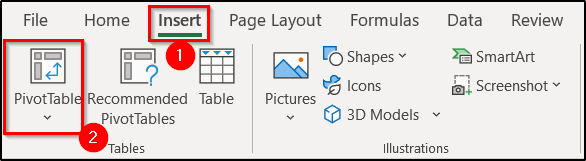
- Zaidi ya hayo, unaweza kutengeneza uhakika wa safu ya data na mahali unapotaka kuweka jedwali la egemeo kwenye kisanduku kinachofuata. Ili kuonyesha, tumechagua laha kazi mpya.
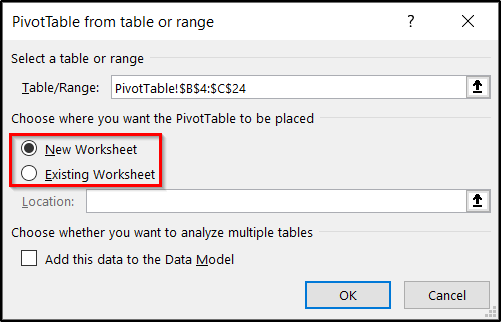
- Kisha ubofye Sawa . Kwa sababu ya chaguo la awali, lahajedwali mpya itafunguliwa sasa.
- Sasa nendakwa Nyuga za Jedwali la Pivot ambazo utapata upande wa kulia wa lahajedwali iliyo na jedwali egemeo.
- Ifuatayo, bofya na uburute Tarehe ya Kuchapishwa kwa zote mbili Safu mlalo na Thamani uga mmoja mmoja.
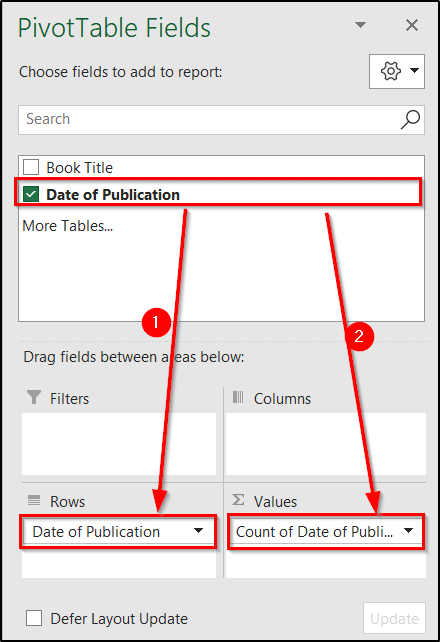
- Kutokana na hayo, jedwali la egemeo litaonekana katika sehemu inayotakiwa. mahali.
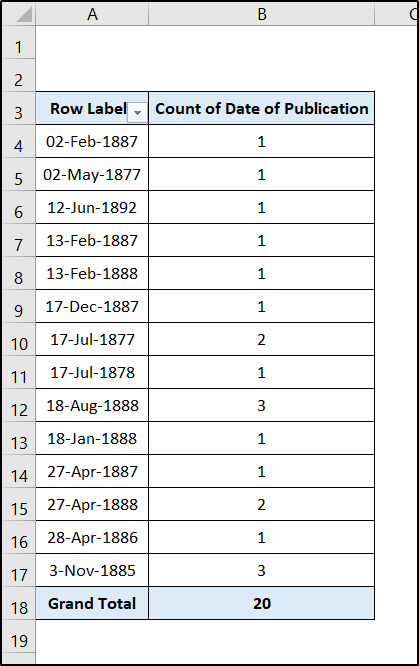
2. Jumla ya Idadi ya Tarehe katika Masafa Maalum
Katika sehemu hii, tutaendelea kuhesabu matukio ya tarehe katika Excel. Lakini wakati huu, tutahesabu tarehe ambazo ni za masafa badala ya zinazolingana moja kama katika sehemu iliyotangulia.
Ili kuonyesha mbinu, tutatumia mkusanyiko wa data ufuatao.
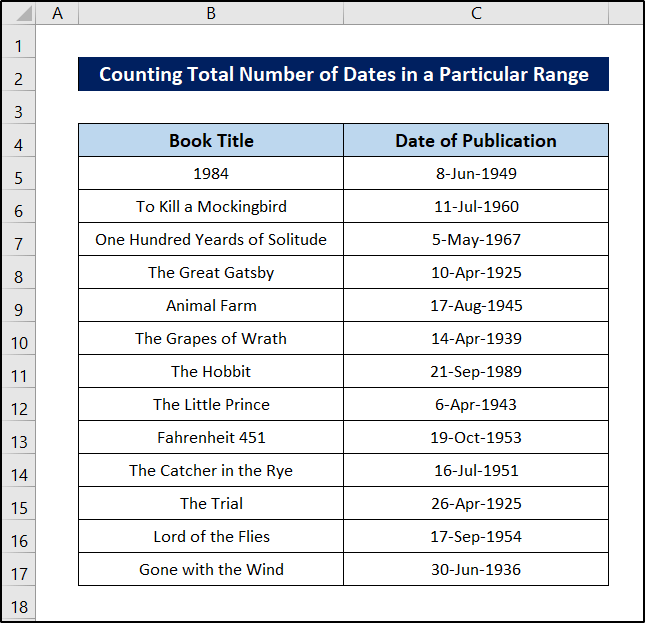
Kuna mabadiliko katika mkusanyiko wa data. Ingawa wazo kuu ni sawa na lile lililotangulia, baadhi ya vitendakazi na fomula hazifanyi kazi ipasavyo na tarehe za baada ya mwaka wa 1901. Na kwa hivyo mabadiliko kama hayo katika mkusanyiko wa data.
Kwa vyovyote vile, unaweza kufuata mojawapo ya hizi. mbinu za kuhesabu matukio ya tarehe katika safu fulani kwa mojawapo ya njia hizi tatu.
2.1 Kwa kutumia COUNTIFS Kazi
Katika kifungu hiki kidogo, tutatumia kitendakazi cha COUNTIFS hesabu matukio ya tarehe kutoka masafa mahususi katika Excel . Chaguo hili la kukokotoa huchukua hoja kadhaa- daima masafa na hali katika jozi. Na kisha inarudisha idadi ya seli zinazowakilisha masharti yote yaliyotolewa. Kwa hivyo tunaweza kuajiri kazi hii kwa urahisi wetufaida.
Fuata hatua hizi ili kuona jinsi tunavyoweza kufanya hivyo.
Hatua:
- Kwanza, chagua kisanduku E5 .
- Kisha andika fomula ifuatayo.
=COUNTIFS(C5:C17,">1/1/1940",C5:C17,"<=12/31/1950")
- Mwishowe, bonyeza Enter .
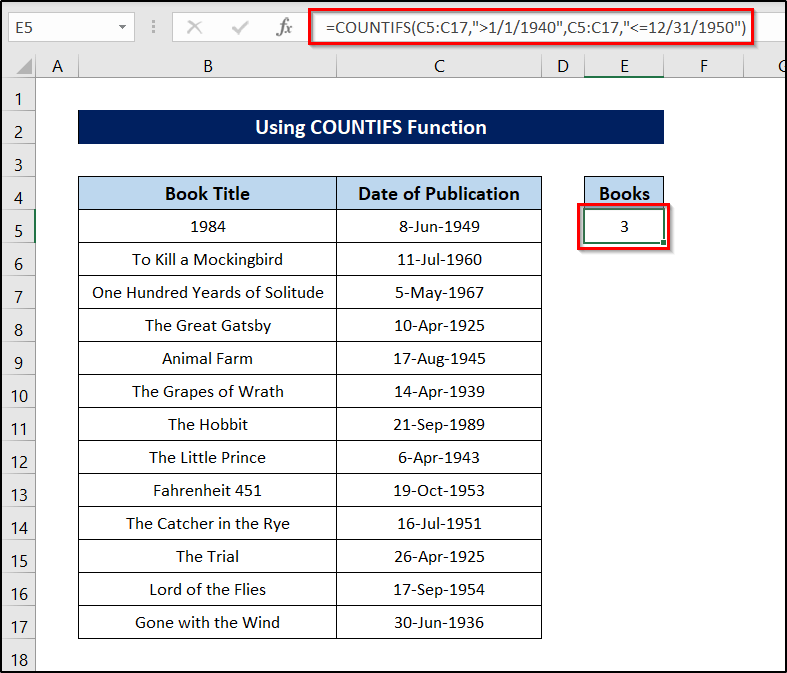
Kwa hivyo tunaweza kuona kuna jumla ya vitabu vitatu vinavyoanzia mwaka 1940 hadi 1950. Na hii ni jinsi tunavyoweza kuhesabu matukio ya tarehe kutoka kwa safu fulani katika Excel.
Soma Zaidi: Mfumo wa Excel wa Kukokotoa Idadi ya Siku Kati ya Leo na Tarehe Nyingine
2.2 Kutumia Kitendaji cha SUMPRODUCT
Njia nyingine tunaweza kufanya vivyo hivyo ni kutumia kitendaji cha SUMPRODUCT . Kwa ujumla, tunatumia chaguo hili kupata jumla ya bidhaa za safu kadhaa. Na tunaweka safu hizi kama hoja za utendaji.
Sasa hebu tuseme tunataka kupata vitabu sawa vya matokeo vilivyochapishwa kati ya 1940 na 1950. Kwa hivyo tunachoweza kufanya ni kupata safu za vitabu vinavyochapishwa. baada ya 1940 na kabla ya 1950 na kisha tumia SUMPRODUCT kazi kupata jumla ya bidhaa zao. Ambayo nayo itatupa jumla ya idadi ya vitabu au tarehe zilizotokea ndani ya kipindi hicho.
Fuata hatua hizi ili kuona jinsi tunavyoweza kutekeleza hilo.
Hatua:
- Kwanza, chagua kisanduku E5 .
- Pili, weka fomula ifuatayo kwenye kisanduku.
=SUMPRODUCT(((C5:C17)>=DATE(1940,1,1))*((C5:C17)<=DATE(1950,12,31))) - Tatu, bonyeza Enter .
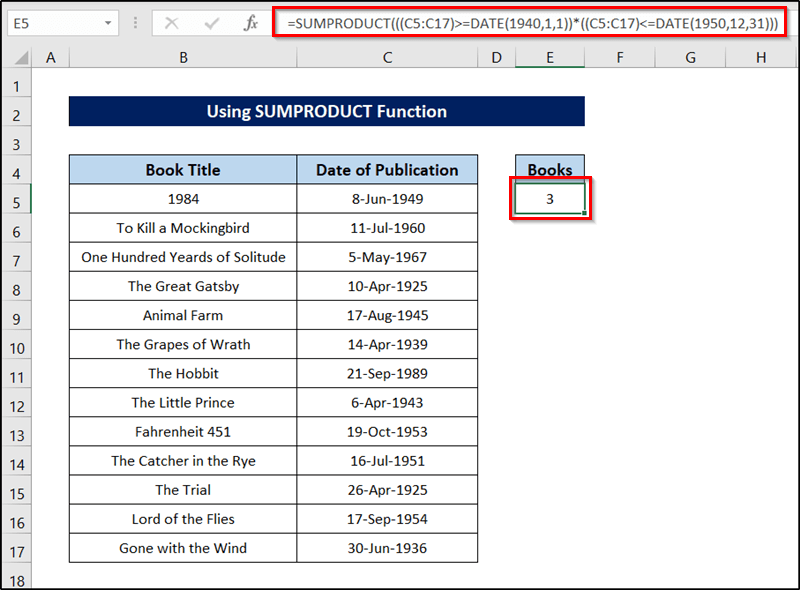
Hiini jinsi tunavyoweza kutumia chaguo za kukokotoa kuhesabu matukio ya tarehe kutoka kwa safu fulani katika Excel.
Soma Zaidi: Mfumo wa Excel kwa Idadi ya Siku Kati ya Tarehe Mbili
2.3 Kwa kutumia Msimbo wa VBA
Na mbinu ya mwisho ya kuhesabu matukio ya tarehe kutoka safu fulani itakuwa matumizi ya msimbo wa VBA. Microsoft's Visual Basic for Applications (VBA) ni lugha ya programu inayoendeshwa na matukio ambayo tunaweza kutumia kwa madhumuni mbalimbali- kuanzia maingizo rahisi ya seli na urekebishaji ili kuamilisha michakato mikubwa na butu.
Katika sehemu hii, tutazungumza kuhusu msimbo ambao utatusaidia kuhesabu tarehe ambazo ni za masafa. Lakini kabla ya kutumia aina yoyote ya msimbo wa VBA, kwanza unahitaji kichupo cha Msanidi ili kuonyesha kwenye utepe wako. Ikiwa huna moja tayari, bofya hapa ili kuona jinsi ya kuonyesha kichupo cha Msanidi programu kwenye utepe wako .
Kabla hatujaingia kwenye maelezo ya mchakato, hebu tuandae mkusanyiko wa data kwa ajili ya mchakato. Hii ni kwa uwazi kuonyesha urefu wa nambari, ingawa unaweza kuzitumia na seti sawa za data hapo juu. Tunaonyesha programu ya seti ya data ifuatayo yenye kipindi cha tarehe kwa kila kitabu.
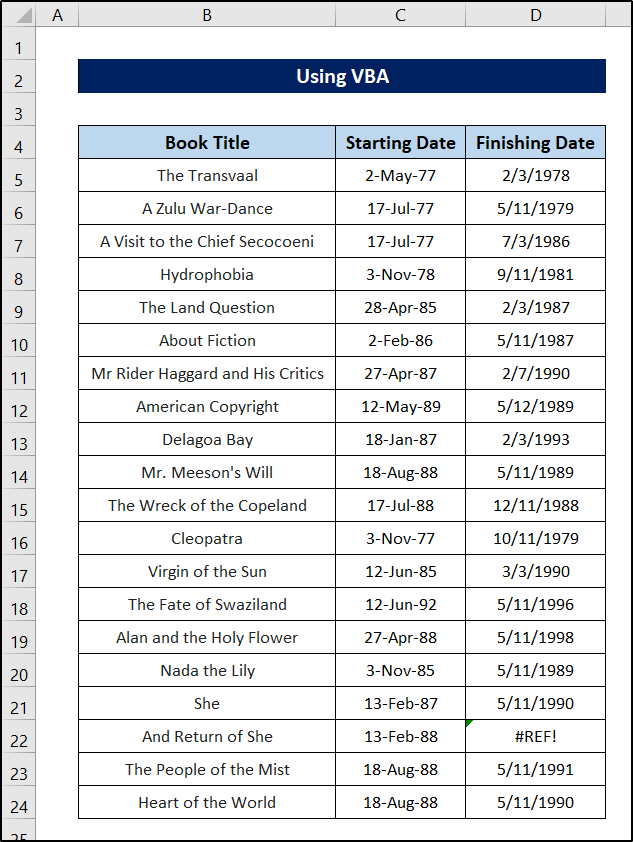
Pindi tu ukiwa na kichupo, unaweza kufuata hatua hizi ili kuhesabu matukio ya tarehe ambayo ni ya masafa mahususi ndani ya Excel.
Hatua:
- Kwanza, nenda kwenye Kichupo cha Msanidi kwenye utepe wako.
- 14>Kisha chagua Visual Basic kutoka Msimbo sehemu ya kikundi.
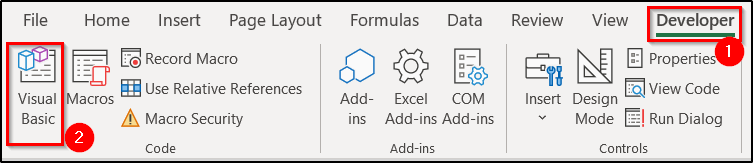
- Kutokana na hilo, dirisha la VBA litafunguka.
- Sasa chagua Ingiza kichupo ndani yake.
- Kisha chagua Moduli kutoka kwenye menyu kunjuzi.
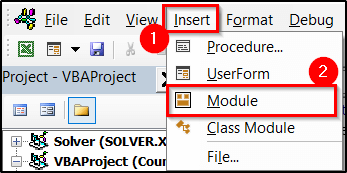
5066
- Sasa funga sehemu na urudi kwenye lahajedwali.
- Baada ya hapo, chagua kisanduku unachotaka kuhifadhi thamani ( seli F5 kwa upande wetu) na uweke fomula ifuatayo.
=CountFor(DATE(90,1,1),C5:D24)
- Mwishowe , bonyeza Enter .
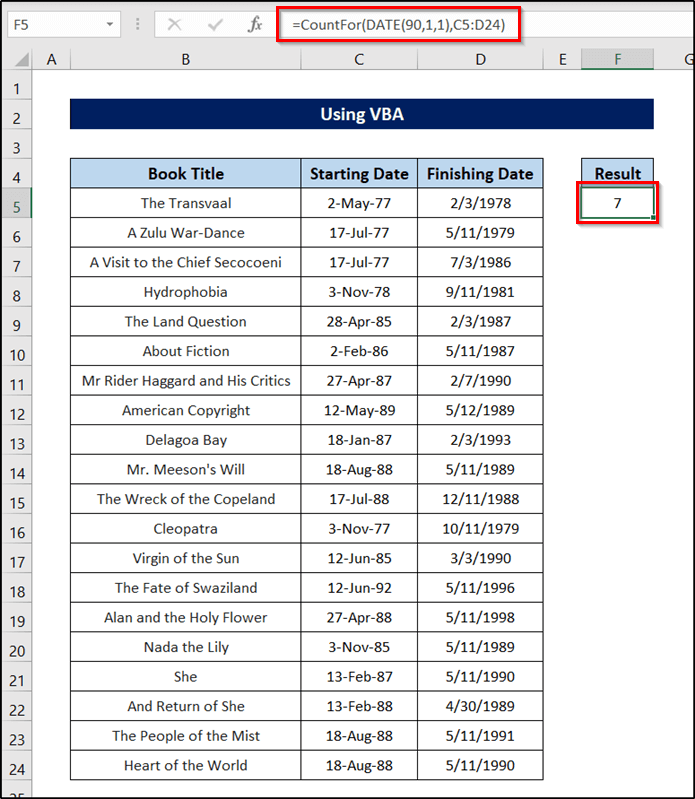
Hivyo tunaweza kutumia VBA kwa manufaa yetu ili kuunda utendakazi maalum na kuitumia mara nyingi tunavyotaka. katika kitabu cha kazi ili kuhesabu matukio ya tarehe ndani ya kipindi fulani katika Excel.
Soma Zaidi: Mfumo wa Excel wa Kuhesabu Siku Kuanzia Tarehe (Njia 5 Rahisi)
3. Hesabu Matukio ya Tarehe ya Kipekee
Kama sehemu ya kuhesabu idadi ya tarehe, sasa tutaonyesha mbinu ya kuhesabu tarehe zote za kipekee na idadi ya matukio kwa kila moja katika Excel. Tutahitaji mbinu hii kwa mkusanyiko wa data kama hii.
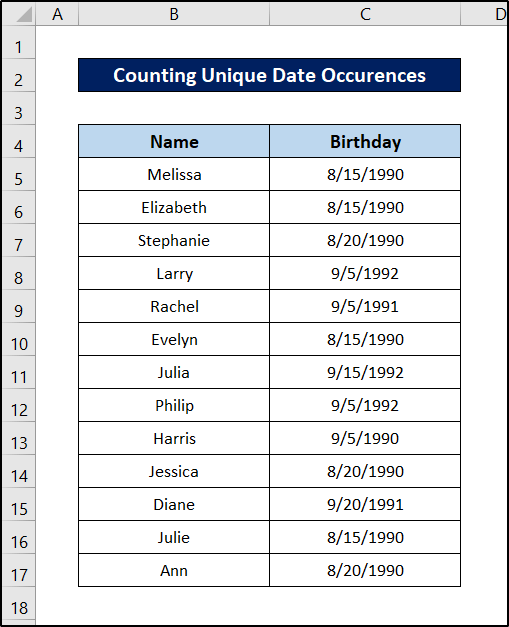
Kama unavyoona, kuna baadhi ya tarehe zinazojirudia. Tutahesabu ni tarehe ngapi na mara ngapi. Tutahitaji matumizi ya vitendaji vya UNIQUE na COUNTIF kwa hilo.
Fuata hatua hizi ili kuona.jinsi tunavyoweza kuzitumia.
Hatua:
- Kwanza, hebu tujue tarehe za kipekee. Kwa hilo, chagua kisanduku
- Kisha uandike fomula ifuatayo ndani yake.
=UNIQUE(C5:C17)
- Kutokana na hilo, itaunda safu yenye thamani zote za kipekee kutoka kwa safu.
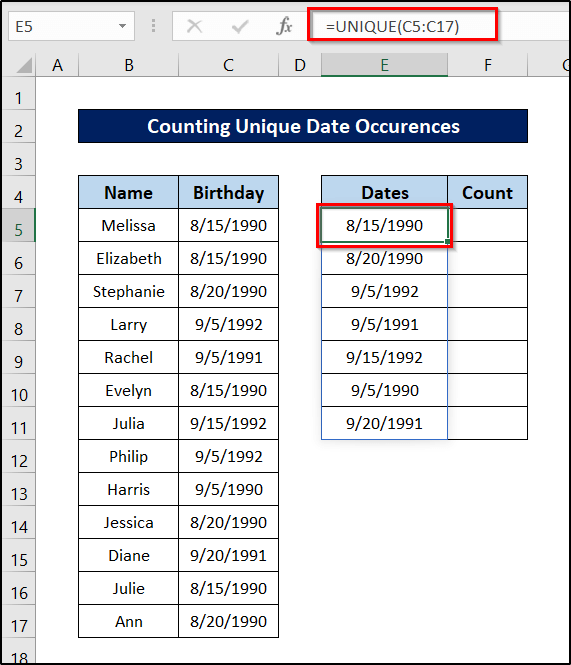
- Sasa ili kupata hesabu, chagua kisanduku >F5 na uweke fomula ifuatayo.
=COUNTIF($C$5:$C$17,E5)
- Kisha ubofye Enter >.
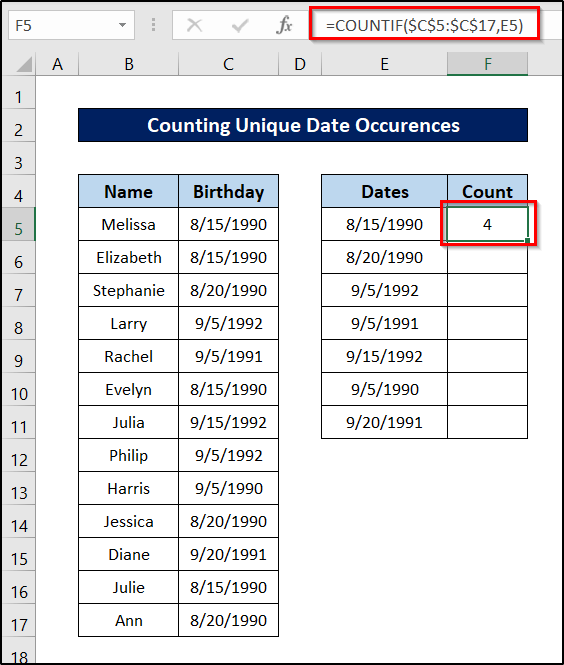
- Baada ya hapo, chagua kisanduku tena na ubofye na uburute aikoni ya mpini wa kujaza hadi mwisho wa thamani za kipekee ili kuiga fomula ya seli zingine.
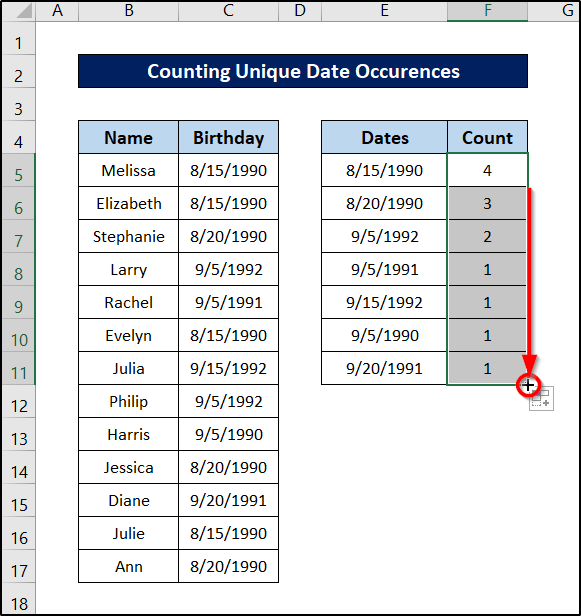
Kwa hivyo, Excel itatupa tarehe na tarehe zote za kipekee za kila moja.
Hitimisho
Kwa hivyo hii yote ilikuwa juu ya kuhesabu idadi ya tarehe. Tunatumahi kuwa umeelewa wazo hilo na unaweza kuzitumia kuhesabu matukio ya tarehe kwa hali yako katika Excel. Natumai umepata mwongozo huu kuwa wa manufaa na wenye taarifa. Ikiwa una maswali au mapendekezo, tujulishe katika maoni hapa chini.
Kwa miongozo zaidi kama hii, tembelea ExcelWIKI.com .

